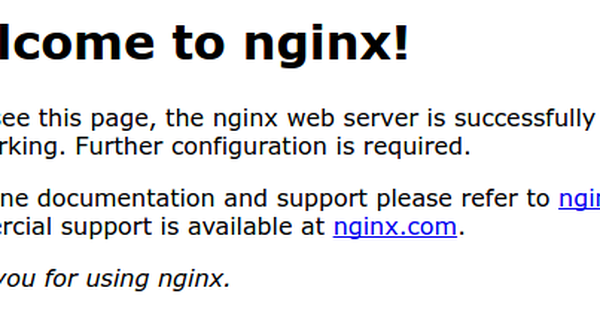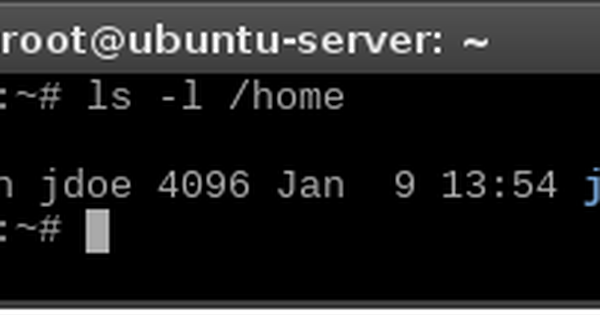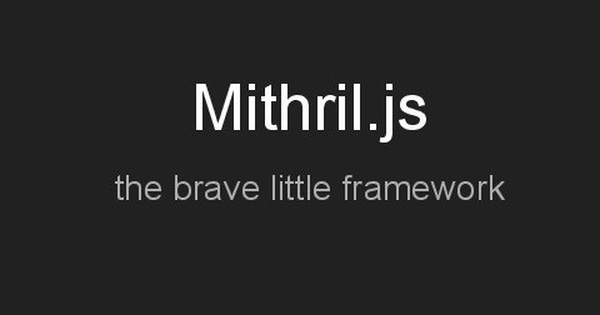1) Khái niệm
FirewallD là giải pháp tường lửa mạnh mẽ, toàn diện được cài đặt mặc định trên CentOS/RHEL 7 , nhằm thay thế Iptables với những khác biệt cơ bản :
FirewallD sử dụng “zones” và “services” thay vì “chain” và “rules” trong Iptables .
FirewallD quản lý các quy tắc được thiết lập tự động , có tác dụng ngay lập tức mà không làm mất đi các kết nối và session hiện có.
2) Các khái niệm cơ bản trong FirewallD
2.1) Zone
Trong FirewallD , zone là một nhóm các quy tắc nhằm chỉ ra những luồng dữ liệu được cho phép , dựa trên mức độ tin tưởng của điểm xuất phát luồng dữ liệu đó trong hệ thống mạng . Để sử dụng , bạn có thể lựa chọn zone mặc định , thiết lập các quy tắc trong zone hay chỉ định network interface để quy định hành vi được cho phép .
Các zone được xác định trước theo mức độ tin cậy , theo thứ tự từ “ít-tin-cậy-nhất” đến “đáng-tin-cậy-nhất”:
drop : ít tin cậy nhất – toàn bộ các kết nối đến sẽ bị từ chối mà không phản hồi , chỉ cho phép duy nhất kết nối đi ra .
block : tương tự như drop nhưng các kết nối đến bị từ chối và phản hồi bằng tin nhắn từ icmp-host-prohibited ( hoặc icmp6-adm-prohibited ).
public : đại diện cho mạng công cộng , không đáng tin cậy . Các máy tính/services khác không được tin tưởng trong hệ thống nhưng vẫn cho phép các kết nối đến trên cơ sở chọn từng trường hợp cụ thể .
external : hệ thống mạng bên ngoài trong trường hợp bạn sử dụng tường lửa làm gateway, được cấu hình giả lập NAT để giữ bảo mật mạng nội bộ mà vẫn có thể truy cập.
internal : đối lập với external zone , sử dụng cho phần nội bộ của gateway. Các máy tính/services thuộc zone này thì khá đáng tin cậy .
dmz : sử dụng cho các máy tính/service trong khu vực DMZ ( Demilitarized ) – cách ly không cho phép truy cập vào phần còn lại của hệ thống mạng , chỉ cho phép một số kết nối đến nhất định .
work : sử dụng trong công việc, tin tưởng hầu hết các máy tính và một vài services được cho phép hoạt động.
home : môi trường gia đình – tin tưởng hầu hết các máy tính khác và thêm một vài services được cho phép hoạt động .
trusted : đáng tin cậy nhất – tin tưởng toàn bộ thiết bị trong hệ thống .
2.2) Hiệu lực của các quy tắc
Runtime ( mặc định ) : có tác dụng ngay lập tức , mất hiệu lực khi reboot hệ thống .
Permanent : không áp dụng cho hệ thống đang chạy, cần reload mới có hiệu lực , tác dụng vĩnh viễn cả khi reboot hệ thống .
3) Cài đặt Firewalld
FirewallD được cài đặt mặc định trên CentOS 7 . Cài đặt nếu chưa có :
# yum install firewalld
Khởi động firewalld :
# systemctl start firewalld
Thiết lập firewalld khởi động cùng hệ thống :
# systemctl enable firewalld
Khởi động lại firewalld :
# systemctl restart firewalld
hoặc
# firewall-cmd –reload
Tạm dừng và vô hiệu hóa firewalld :
# systemctl stop firewalld
# systemctl disable firewalld
Kiểm tra tình trạng firewalld :
Cách 1 :
# systemctl status firewalld
Cách 2 :
# firewall-cmd –state
Cách 3 :
# systemctl is-active firewalld
# systemctl is-enabled firewalld
4) Cấu hình Firewalld
4.1) Thiết lập các Zone
Liệt kê tất cả các zone trong hệ thống :
# firewall-cmd –get-zones
Kiểm tra zone mặc định :
# firewall-cmd –get-default-zone
Kiểm tra zone active ( được sử dụng bởi card mạng )
Vì FirewallD chưa được thiết lập bất kỳ quy tắc nào nên zone mặc định cũng đồng thời là zone duy nhất được kích hoạt , điều khiển mọi luồng dữ liệu .
# firewall-cmd –get-active-zones
Thay đổi default zone ( vd thành home ) :
# firewall-cmd –set-default-zone=home
4.2) Thiết lập các rule
Liệt kê toàn bộ các rule của các zones :
# firewall-cmd –list-all-zones
Liệt kê toàn bộ các rule trong default zone và active zone :
# firewall-cmd –list-all
Liệt kê toàn bộ các quy tắc trong một zone cụ thể , ví dụ home :
# firewall-cmd –zone=home –list-all
Liệt kê danh sách services/port được cho phép trong zone cụ thể :
# firewall-cmd –zone=public –list-services
# firewall-cmd –zone=public –list-ports
4.3) Thiết lập cho services
Xác định các services trên hệ thống :
# firewall-cmd –get-services
Thông tin về services được lưu trữ tại /usr/lib/firewalld/services
Thiết lập cho phép services trên firewalld , sử dụng –add-service :
# firewall-cmd –zone=public –add-service=http
success
# firewall-cmd –zone=public –add-service=http –permanent
success
Thực hiện kiểm tra xem service đã được cho phép chưa :
# firewall-cmd –zone=public –list-services
Vô hiệu hóa services trên firewalld , sử dụng –remove-service :
# firewall-cmd –zone=public –remove-service=http
# firewall-cmd –zone=public –remove-service=http –permanent
4.4) Thiết lập cho port
Mở port với tham số –add-port :
# firewall-cmd –zone=public –add-port=9999/tcp
# firewall-cmd –zone=public –add-port=9999/tcp –permanent
Mở 1 dải port :
# firewall-cmd –zone=public –add-port=4990-5000/tcp
# firewall-cmd –zone=public –add-port=4990-5000/tcp –permanent
Kiểm tra lại các port đã mở :
# firewall-cmd –zone=public –list-ports
Đóng port với tham số –remove-port :
# firewall-cmd –zone=public –remove-port=9999/tcp
# firewall-cmd –zone=public –remove-port=9999/tcp –permanent
5) Cấu hình nâng cao
5.1) Tạo Zone riêng
Mặc dù, các zone có sẵn là quá đủ với nhu cầu sử dụng , vẫn có thể tạo lập zone của riêng mình để mô tả rõ ràng hơn về các chức năng của chúng .
VD : Có thể tạo riêng một zone cho webserver publicweb hay một zone cấu hình riêng cho DNS trong mạng nội bộ private DNS . Cần thiết lập permanent khi thêm một zone :
# firewall-cmd –permanent –new-zone=publicweb
success
# firewall-cmd –permanent –new-zone=privateDNS
success
# firewall-cmd –reload
success
Kiểm tra lại :
# firewall-cmd –get-zones
Khi đã có zone thiết lập riêng , có thể cấu hình như các zone thông thường : thiết lập mặc định , thêm quy tắc :
# firewall-cmd –zone=publicweb –add-service=ssh –permanent
# firewall-cmd –zone=publicweb –add-service=http –permanent
# firewall-cmd –zone=publicweb –add-service=https –permanent
5.2) Định nghĩa services riêng trên FirewallD
Khi có một service mới thêm vào hệ thống , có 2 phương án :
Mở port của service đó trên FirewallD
Tự định nghĩa service đó trên FirewallD
( VD : có thể tự định nghĩa port cho Nhanhoa Admin Port là 9999 )
Tạo file định nghĩa riêng từ file chuẩn ban đầu :
# cp /usr/lib/firewalld/services/ssh.xml /etc/firewalld/services/nhanhoa-admin.xml
Chỉnh sửa để định nghĩa servies trên FirewallD :
# vi /etc/firewalld/services/nhanhoa-admin.xml
Lưu lại và khởi động lại FirewallD :
# firewall-cmd –reload
Kiểm tra lại danh sách các services :
# firewall-cmd –get-services
Theo NQ Computing